Google Drive'da Videolar Nasıl Kesilir: Not Tutmak için Bit-bit İşlem
Merak ediyorsan Google Drive'da video nasıl kesilir, bu gönderiye odaklanmak en iyisidir. Google Drive, dosyalarınızı depolamak için kullanabileceğiniz en uygun araçlardan biridir. Bu aracı telefonunuzda veya bilgisayar cihazınızda kullanabilirsiniz. Diyelim ki video kliplerinizi doğrudan programdan kesmek istiyorsunuz ve aceleniz var. Bu uygulamanın sınırlı düzenleme aracına güvenebilirsiniz. İşte daha fazla uzatmadan Google Drive'da bir video kesmeye ilişkin bir eğitim.
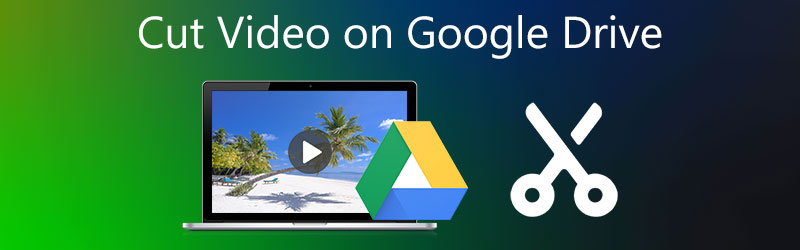
- Bölüm 1. Google Drive'da Video Nasıl Kesilir
- Bölüm 2. Video Kesmenin En İyi Yolları
- Bölüm 3. Google Drive'da Video Kırpma Hakkında SSS
Bölüm 1. Google Drive'da Video Nasıl Kesilir
Google, video kliplerinizi anında düzenleyip kesebileceğiniz yeni bir özelliğe sahiptir. Ve bu aracı Google Slaytlar'da görebilirsiniz. Videonuzu Google Drive'da nasıl kırpacağınızı öğrenmenize yardımcı olması için bu talimatı referans olarak kullanabilirsiniz.
Aşama 1: Google Drive'ı açın ve seçin Slaytlar sağ taraftaki menüden bir kez Slaytlar sayfasında, düğmesine basın Boşluk sayfa videonun sağ üst köşesinde ve ardından Ekle seçeneği. Ardından, seçin Video açılır menüden video klibinizi, URL'nizi veya Google videonuzu girin.
Adım 2: Bundan sonra, videonuzun özelliklerini ayarlayarak kesmeye başlayabilirsiniz. Başlat ve Son dönem. Bu düğmeyi görüntünün sağ tarafında göreceksiniz.
Aşama 3: Videoyu istediğiniz zamana ayarladıktan sonra, belirlediğiniz saate göre otomatik olarak başlayacaktır. Başlat zaman. Ve bu kadar! Başka bir e-postaya iletmeyi veya indirmeyi seçebilirsiniz.
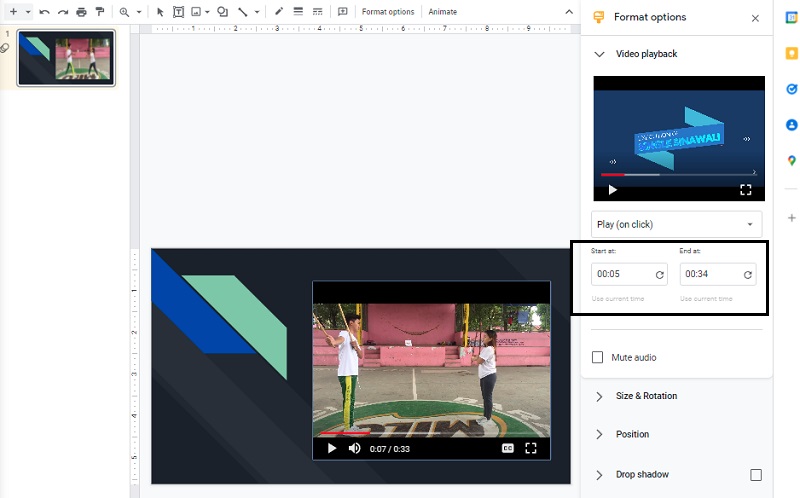
Artıları:
- Herhangi bir yerden dosya alma gücüne sahiptir.
- Cihazların büyük çoğunluğu ile işlevseldir.
- Çeşitli dosya türlerini görüntüleme yeteneği sunar.
- Uygun fiyatı ve mükemmel kullanışlılığı.
Eksileri:
- İnternet bağlantısı olmadan Google Drive'ı açamazsınız.
- Yükleyebileceğiniz dosya sayısında günlük bir sınır vardır.
Bölüm 2. Video Kesmenin En İyi Yolları
Google Drive'ın yalnızca sınırlı video düzenleme araçları içerdiğini bildiğimiz için, bir video düzenleyiciye ihtiyacınız olması kaçınılmazdır. Burada sunulan, video kliplerinizi Google Drive dışında kesmenize yardımcı olacak en güvenilir programlar burada sunulmaktadır.
1. Vidmore Video Dönüştürücü
Vidmore Video Dönüştürücü video klibinizi parçalara ayırmanıza yardımcı olacak yüksek kaliteli bir video düzenleyicidir. Bu araç, yeni başlayanların veya profesyonellerin kayıtlı videolarını minimum çabayla düzenlemelerine ve ayarlamalarına olanak tanıyan çok tüketici dostu bir gösterge panosu sağlar. Bunun dışında videolar, resimler ve ses dosyaları da dahil olmak üzere herhangi bir materyalin formatını özelleştirebileceksiniz. Bu programın kullanılan herhangi bir multimedya dosyasına uyum sağlama yeteneği, insanları bu programa çeken şeydir. Vidmore Video Converter, hem Mac hem de Windows bilgisayar sistemleriyle uyumludur. Ayrıca verileri yüksek hızda dönüştürmek için geliştirildiğinden zamandan tasarruf etmenize yardımcı olur.
1. Adım: Aracı İndirin
uygun olanı seçin İndir programı almak için aşağıdaki açılır menüden seçeneğini seçin. Yazılımın bilgisayarınızda düzgün bir şekilde çalışmaya başlaması için önce bir başlatıcı yüklemeniz gerekir.
2. Adım: Videoyu Ekrana Ekleyin
Tıkladığınızda Dosya Ekle Ekranın sol üst köşesindeki butonuna tıkladığınızda düzenlemek istediğiniz kayıtlı videoyu ekleme işlemi başlar, ayrıca butonuna tıklayabilirsiniz. Artı ekranın ortasında gösterilen sembol.
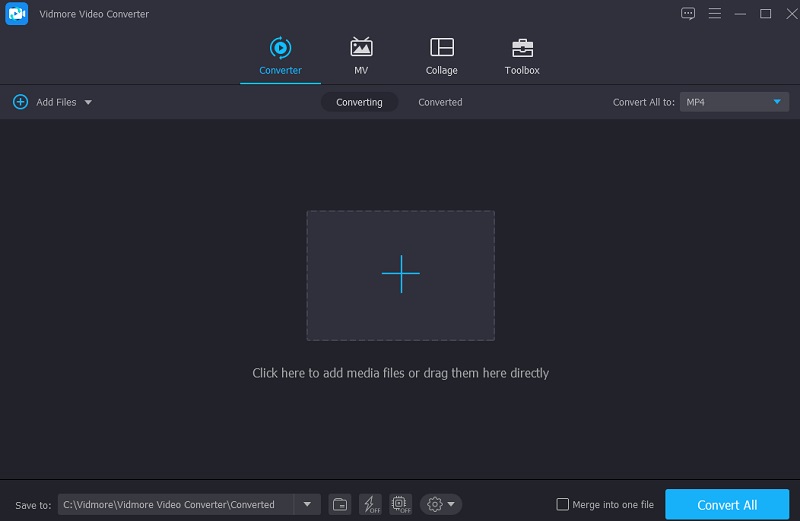
3. Adım: Video Klibi Kesin
Videonun kesme bölümüne erişmek için simgesine dokunun. Makas videonun altında bulunan düğme. Simgeye tıkladığınızda, gösterilen kesme aletleri ile yeni bir pencere açılacaktır. Bundan sonra, oynatma kafasını konumlandırmak ve video klibin başlangıç ve bitiş zamanlarını belirlemek isteyeceksiniz. Ve işiniz bittiğinde, düğmesine basın. Kayıt etmek pencereyi kapatmak için sağdaki düğme.
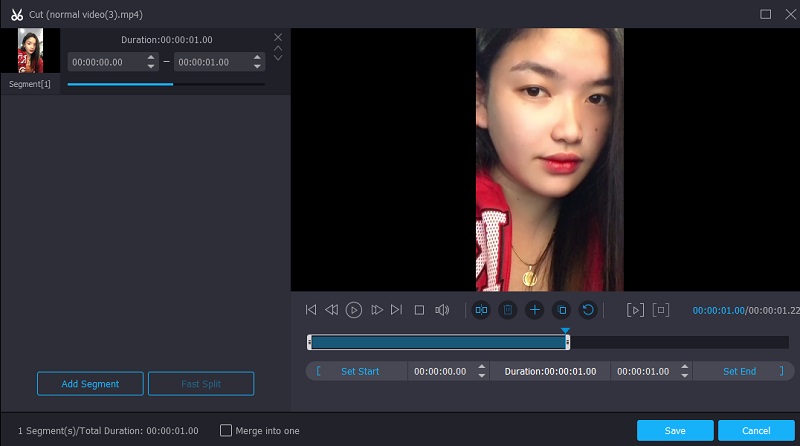
Adım 4: Değişiklikler Yetkilisini Ayarlayın
Sonuçtan memnun olduğunuzda, kırptığınız videoyu tıklayarak kaydedebilirsiniz. Hepsini dönüştür buton. Zaman Çizelgesi'nin alt bölümünün alt kısmında bulunabilir.
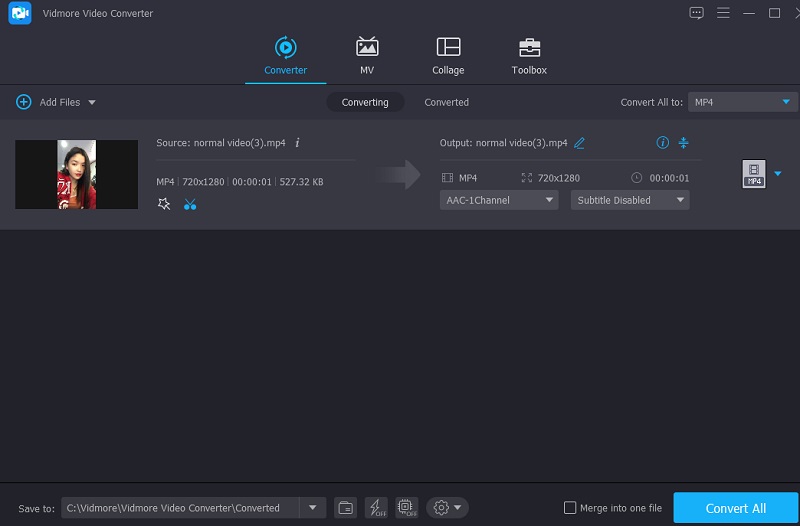
Artıları:
- MP4, AVI, MOV ve çok daha fazlası dahil olmak üzere desteklenen birçok video formatı vardır.
- Kırpma, kesme, efektler ve filtreler dahil olmak üzere kapsamlı video düzenleme yetenekleri sağlar.
Eksileri:
- Mobil cihazlarda kullanılamaz.
2. Clideo
Videonuzu çevrimiçi bir araç yardımıyla kırpabilirsiniz. Clideo, bu tür programlardan biri olan web tabanlı bir yazılımdır. Web sitesini ziyaret ederek, muhtemelen ücretsiz olarak erişeceksiniz. Düzenleme yeteneklerinin yardımıyla, favori video kliplerinizden belirli bölümleri kesebilirsiniz. Bu prosedürün bir sonucu olarak, dosya çok daha küçük ve kullanımı daha kolay olacaktır.
Bu program, dönüştürülen dosyaların ses kalitesinden ödün vermeden çok çeşitli popüler video ve ses formatları arasında dönüştürmeyi kolaylaştırır. Öte yandan, etkinlikleri gerçekleştirmek için gereken süre konusunda endişeleriniz varsa, bu araç, özellikle video dönüştürme söz konusu olduğunda, beklediğinizden daha yavaş olabilir.
Aşama 1: Tarayıcınızda Clideo'yu arayın ve Dosya seçin. Bundan sonra, video klibi ekleyin Zaman çizelgesi.
Adım 2: Görüntü ekrana yansıdıktan sonra, kaydırıcıları soldan sağa doğru yerleştirerek istenmeyen kısımları kesebilirsiniz.
Aşama 3: Son olarak, sonuçtan memnunsanız, tıklayın. İhracat alt kısmındaki düğme Zaman çizelgesi.
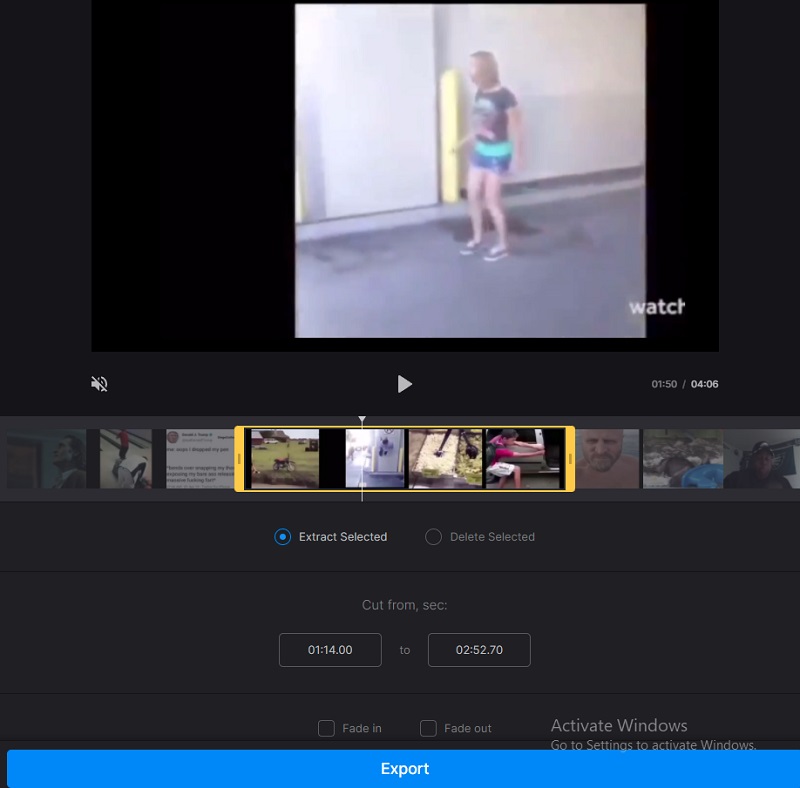
Artıları:
- Çok çeşitli video formatları içindir.
- Videolarınızı düzenlemeyi bitirir bitirmez siteden sileceğiniz için araç güvenilir ve güvenlidir.
- Videoları kaydetmeden önce dönüştürmenizi sağlar.
Eksileri:
- İnternet bağlantısı ne kadar yavaşsa, sayfanın yüklenmesi o kadar uzun sürer.
- Görev başına kullanılabilir depolama miktarında 500 MB'lık bir kısıtlama vardır.
3. 123 Uygulama
Videonuzu çevrimiçi kesmek için başka bir seçenek de 123 programı kullanmaktır. Bu web tabanlı video ve ses düzenleme aracıyla, birkaç video türünü düzenleyebilirsiniz. Kullanıcı dostu tasarımı nedeniyle, bu yazılım genel olarak video düzenleme veya video prodüksiyonuna yeni başlayanlar için kullanışlı olabilir. Dahil edilen yazılımla video klipleri düzenleme, kırpma, kesme ve birleştirme konusunda hiçbir sorun yaşamayacaksınız.
Sonuç olarak, bu çevrimiçi düzenleyicinin nasıl çalıştığı hakkında daha fazla bilgi edinmek istiyorsanız, lütfen aşağıdaki kolay talimatlara bakın.
Aşama 1: Bu video kesiciyi kullanmak için önce tarayıcınızın arama çubuğunda 123 Uygulama arayın ve ardından Videoyu Kırp görünen ana sayfadaki düğmesine basın.
Adım 2: Ardından, tıklayın Açık dosya simgesine tıklayın ve video klibinizi pencereye sürükleyip bırakın. Bundan sonra, video klibi kesmek için oynatma kafasını sola veya sağa sürükleyin.
Aşama 3: Videonuzun gereksiz kısmını silmeyi bitirdikten sonra, Kayıt etmek ekranın sağındaki simge.
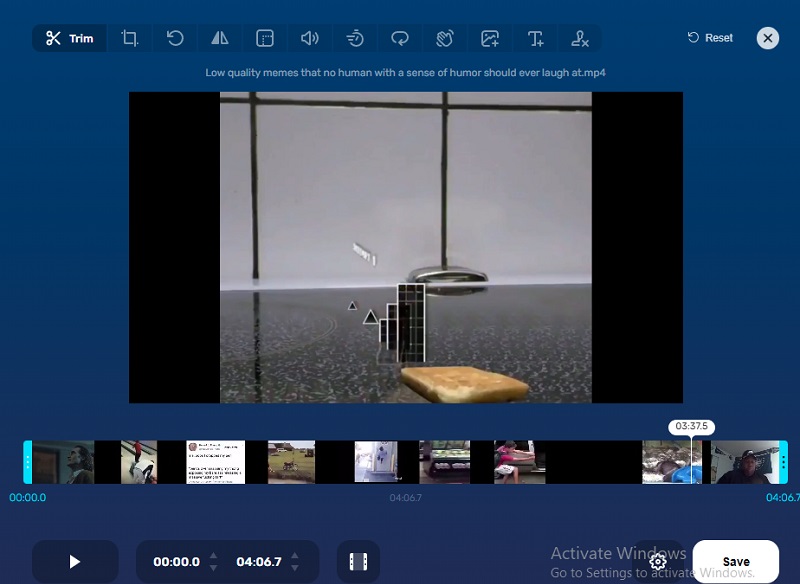
Artıları:
- Kullanıcıların maksimum dosya boyutu 4 GB olan dosyaları yüklemesini sağlar.
- Tek seferde dönüştürebileceğiniz dosya sayısında bir sınırlama yoktur.
Eksileri:
- Fonksiyonlar birbirinden bağımsızdır.
- Dosya boyutu 20 MB olan bir videoyu indirmek yaklaşık yarım dakika sürer.
Daha fazla okuma:
Google Drive'da MP4 Dosyalarını Oynatmanın En İyi 3 Yolu
MOV için En İyi 5 Video Kırpıcı, MOV'u Daha Küçük Parçalara Kırpıyor
Bölüm 3. Google Drive'da Video Kırpma Hakkında SSS
Google Drive'da video depolamak için maksimum sınır nedir?
Google Drive, dosyaların 30 günlük kopyalarını saklar ve silinen veriler için bir çöp kutusu bölümü tutar.
Google Drive'a 1 GB'lık bir film yüklemek mümkün müdür?
Evet, boyutu 10 GB'a kadar olan dosyaları yükleyebilirsiniz.
Videolarımın Google Drive'da oynatılmamasına neden olan nedir?
Google Drive, daha eski ve daha az kullanılan video biçimlerini desteklemez.
Sonuç
Görmek! Şimdi yapabilirsin Google Drive'da bir videoyu kırpın yukarıdaki talimatları izleyerek. Ancak kayıtlı videonuza başka değişiklikler eklemek istiyorsanız, Vidmore Video Converter tam size göre!


